Stellen Sie das Chrome-Browsersymbol wieder her und machen Sie sich das Leben leichter
- Ein fehlendes Google Chrome-Symbol ist ein ziemlich kleines, aber ärgerliches Problem, da Sie den Browser nicht schnell öffnen können.
- Glücklicherweise gibt es viele verschiedene Möglichkeiten, diesen Fehler zu beheben. Sie können entweder den Browser-Cache leeren, Chrome aktualisieren oder den Browser neu installieren.

- Einfache Migration: Verwenden Sie den Opera-Assistenten, um vorhandene Daten wie Lesezeichen, Passwörter usw. zu übertragen.
- Ressourcennutzung optimieren: Ihr RAM-Speicher wird effizienter genutzt als Chrome
- Verbesserte Privatsphäre: kostenloses und unbegrenztes VPN integriert
- Keine Werbung: Der integrierte Werbeblocker beschleunigt das Laden von Seiten und schützt vor Data-Mining
- Opera herunterladen
Google Chrome ist die der weltweit beliebteste Webbrowser, und das aus gutem Grund. Es hat eine großartige Benutzeroberfläche, hervorragende Leistung und eine nahezu unbegrenzte Anzahl von Anpassungsoptionen dank Browsererweiterungen.
Aber es ist keine perfekte App. Einige Benutzer haben festgestellt, dass manchmal der Browser Symbol wird von ihrem Desktop verschwinden. Es ist ein ärgerliches Problem, aber es kann ziemlich einfach behoben werden.
Warum ist das Google Chrome-Symbol verschwunden?
Es gibt mehrere Gründe, warum das Chrome-Symbol fehlen würde. Die folgende Liste listet nicht jeden einzelnen auf, sondern erwähnt die häufigsten Übeltäter.
Außerdem ist Google Chrome nicht der einzige Browser, bei dem Symbole fehlen können. Wenn es bei anderen Apps auftritt, haben Sie zumindest eine Vorstellung davon, wie Sie es beheben können.
- Ihre Grafiktreiber sind veraltet – Alte Grafiktreiber kann dazu führen, dass Systemfunktionen nicht richtig funktionieren, wie fehlende Symbole oder nicht angezeigte Fotos. Sie sollten also regelmäßig aktualisieren.
- Der Computer ist mit Malware infiziert – Es überrascht nicht, dass Viren Ihren Computer beschädigen können. Sie sollten sich eine Antivirensoftware besorgen; speziell solche mit einer Zwei-Wege-Firewall.
- Beschädigte Dateien stören Systemprozesse – Um dies zu beheben, können Sie entweder einen SFC-Scan ausführen oder, noch besser, einige installieren Reparatursoftware von Drittanbietern wie Restoro, um es für Sie zu bereinigen.
Wie kann ich ein fehlendes Google Chrome-Symbol wiederherstellen?
Expertentipp:
GESPONSERT
Einige PC-Probleme sind schwer zu lösen, insbesondere wenn es um beschädigte Repositories oder fehlende Windows-Dateien geht. Wenn Sie Probleme haben, einen Fehler zu beheben, ist Ihr System möglicherweise teilweise defekt.
Wir empfehlen die Installation von Restoro, einem Tool, das Ihren Computer scannt und den Fehler identifiziert.
klicken Sie hier herunterzuladen und mit der Reparatur zu beginnen.
Wie bereits erwähnt, ist das Wiederherstellen eines fehlenden Google Chrome-Symbols wirklich einfach. Es gibt mehrere Möglichkeiten, dies zu tun, wenn eine nicht funktioniert, können Sie immer etwas anderes ausprobieren.
- Der einfachste Weg, das Google Chrome-Symbol wiederherzustellen, besteht darin, es in der Suchleiste aufzurufen und dann den Browser per Drag & Drop auf Ihren Desktop zu ziehen.
- Überprüfen Sie, dass Desktopsymbole anzeigen aktiviert wurde. Sie können dies tun, indem Sie mit der rechten Maustaste auf eine beliebige Stelle auf dem Desktop klicken, den Mauszeiger über Ansicht bewegen und dann die Funktion aktivieren.
- Stellen Sie sicher, dass Sie die neuesten Versionen von Google Chrome und Windows 11 installieren. Wenn Sie nicht über die neuesten Builds verfügen, kann dies zu Kompatibilitätsproblemen zwischen dem Browser und dem System führen.
- Und wenn alles andere fehlschlägt, installieren Sie Google Chrome neu. Es dauert eine Weile, bis Ihr Computer den Vorgang abgeschlossen hat, aber dies ist eine todsichere Methode, um dieses Problem zu lösen.
1. Löschen Sie den Browser-Cache
- Beginnen Sie mit einem Klick auf die drei Punkte in der oberen rechten Ecke.
- Bewegen Sie im angezeigten Menü den Mauszeiger darüber Mehr Werkzeuge und auswählen Browserdaten löschen.
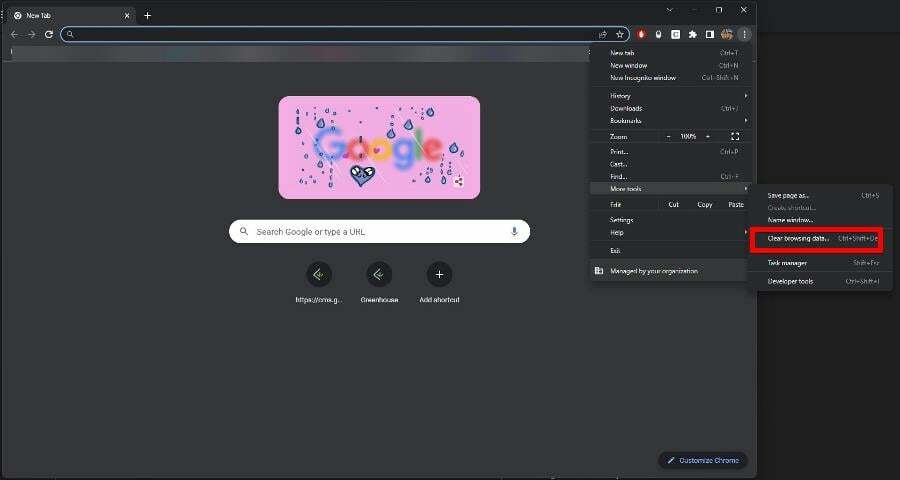
- Aktivieren Sie die Kontrollkästchen neben Cookies und andere Website-Daten, ebenso gut wie Bilder und Dateien zwischenspeichern.
- Stellen Sie den Zeitbereich auf ein Alle Zeit.

- Klicken Daten löschen um den Datencache zu leeren.
Bevor Sie eine der anderen Lösungen ausführen, sollten Sie als Erstes den Browser-Cache leeren. In einigen Fällen ist dies alles, was Sie tun müssen.
2. Google Chrome-Symbol fehlt auf dem Desktop
- Zur Sprache bringen Chrom im Windows-Suchleiste. Klicken Sie mit der rechten Maustaste und wählen Sie aus Dateispeicherort öffnen.

- Rechtsklick Chrom und auswählen Weitere Optionen anzeigen.
- Wählen Sie in diesem neuen Menü Verknüpfung erstellen, das sich ganz unten befindet.

- Möglicherweise erscheint ein Fenster, in dem Sie gefragt werden, ob Sie eine Verknüpfung auf dem Desktop erstellen möchten. Wählen Ja.
- Auf der Suche nach einem leichten Windows 11? Tiny11 ist die Antwort
- NVIDIA GeForce Now Fehler 0xc0f1103f: 7 Möglichkeiten zur Lösung
3. Update über ChromeSetup.exe
- Im Windows-Suchleiste, zur Sprache bringen ChromeSetup.exe.
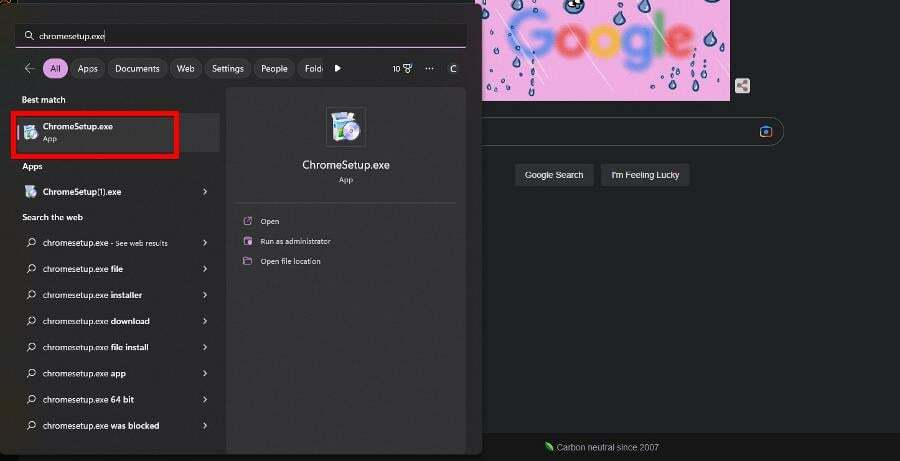
- Klicken Sie darauf, um es auszuführen. Ihr Computer beginnt mit dem Herunterladen und Installieren aller neuen verfügbaren Updates.
- Geben Google Chrome genug Zeit, um fertig zu werden.
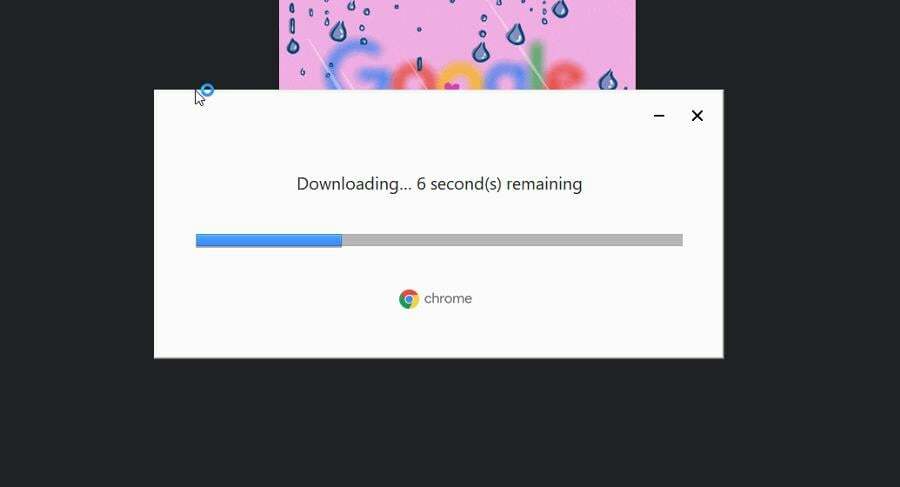
- Danach wird der Browser automatisch gestartet. Sowohl die Desktop- als auch die Taskleistensymbole sollten jetzt funktionieren.
4. Stellen Sie das Chrome-Symbol wieder her
- Manchmal die Google Chrome Das Symbol wird durch ein weißes Blatt Papier ersetzt. Klicken Sie mit der rechten Maustaste darauf und wählen Sie aus Eigenschaften.
- Gehen Sie im neuen Fenster zu Abkürzung Tab.
- Wähle aus Icon ändern Knopf unten.

- Wählen Sie ein neues Symbol für Chrome aus und klicken Sie dann darauf OK.

- Klicken Anwenden dann auf der letzten seite OK um das Fenster zu schließen.
5. Google Chrome-Symbol fehlt in der Taskleiste
- Im Windows 11 Suchleiste, Lokalisieren Google Chrome.
- Klicken Sie mit der rechten Maustaste auf den Eintrag, und wählen Sie im angezeigten Menü aus Hefte es an die Taskleiste.
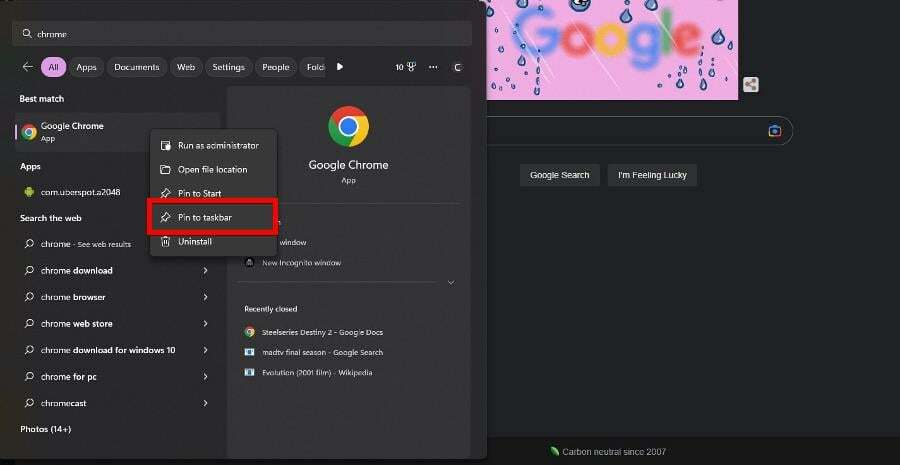
- Wenn sich Chrome in Ihrer Taskleiste in ein weißes Seitensymbol verwandelt, klicken Sie mit der rechten Maustaste darauf und wählen Sie es aus Von der Taskleiste lösen.
- Pin es wieder von der Start Speisekarte.
Was kann ich tun, wenn Google Chrome sehr langsam läuft?
Leistungsprobleme sind in Chrome ziemlich häufig. Sie können versuchen, die Daten des Browsers wie zuvor gezeigt zu löschen, oder Hardwarebeschleunigung aktivieren für diesen zusätzlichen Schub.
Es wird auch empfohlen, dass Sie lernen, was zu tun ist, wenn Chrome öffnet sich zu einem pechschwarzen Bildschirm. Um dies zu beheben, können Sie versuchen, Plugins zu deaktivieren oder den Browser im Kompatibilitätsmodus auszuführen.
Fühlen Sie sich frei, unten einen Kommentar abzugeben, wenn Sie Fragen zu anderen Windows 11-Fehlern haben. Und teilen Sie uns bitte mit, ob es eine spezifische Anleitung für ein Google Chrome- oder Browserproblem gibt, das Sie sehen möchten.
Haben Sie immer noch Probleme? Beheben Sie sie mit diesem Tool:
GESPONSERT
Wenn die obigen Ratschläge Ihr Problem nicht gelöst haben, können auf Ihrem PC tiefere Windows-Probleme auftreten. Wir empfehlen Herunterladen dieses PC-Reparatur-Tools (auf TrustPilot.com als „Großartig“ bewertet), um sie einfach anzusprechen. Klicken Sie nach der Installation einfach auf die Scan starten Taste und drücken Sie dann auf Alles reparieren.